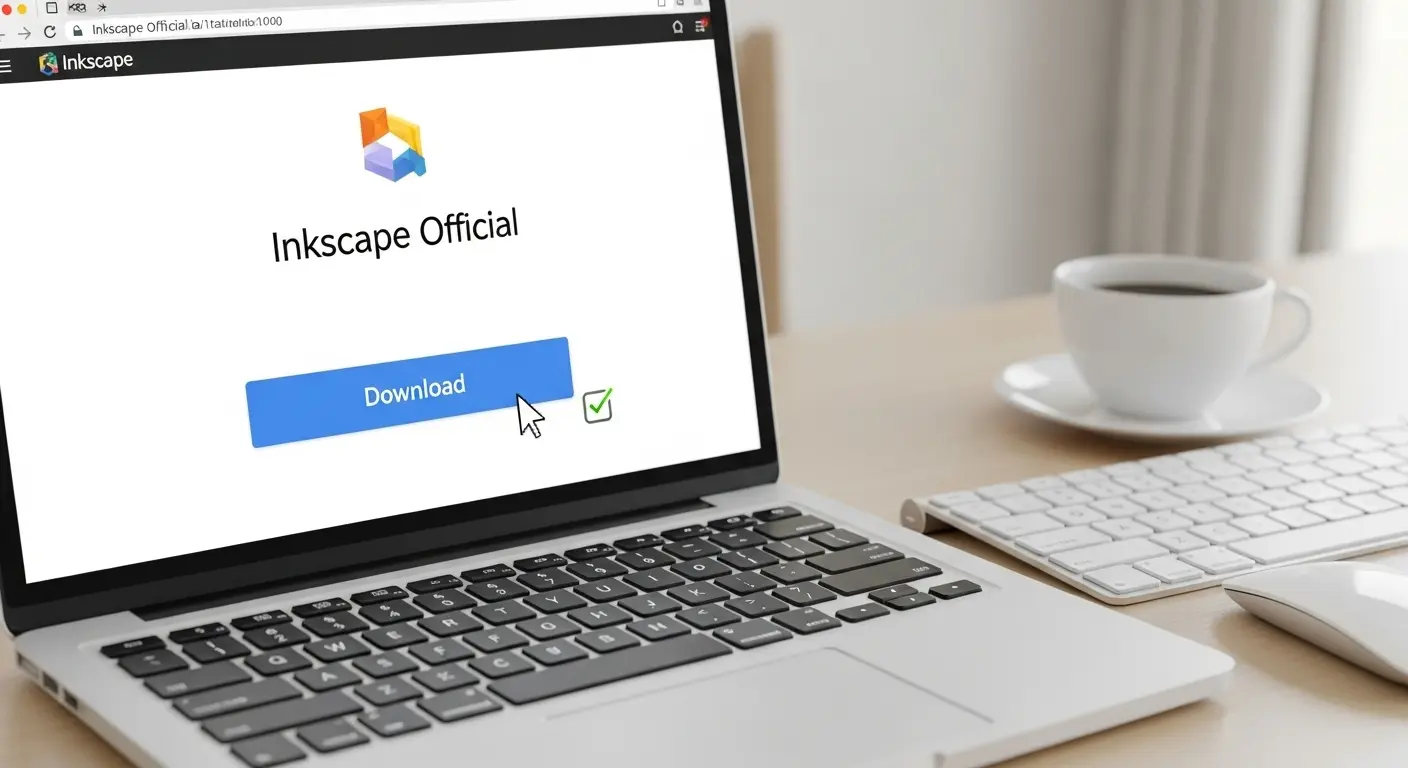「Inkscapeをダウンロードして、デザインを始めたいけど、どこから手に入れたらいいの?」
「インストールが難しそう…」
そう思っているあなた。
Inkscapeは、プロも利用する高機能な無料のドローソフトです。
Windows PCやMacなど、どの環境でも簡単にインストールできます。
すぐに使い始めることができます。
今回の記事では、初心者の方でも迷わないように、Inkscapeのダウンロードからインストールまでの手順を画像付きで徹底的に解説します。
- 安全に最新版を入手するためのポイント
- インストール時の注意点
も詳しくお伝えします。
この記事を最後まで読めば、あなたは無事にInkscapeをインストールし、創作の第一歩を踏み出すことができるでしょう。
さあ、一緒にInkscapeの世界に飛び込んでみましょう!
Inkscapeのダウンロード方法を解説
公式サイトへのアクセスとバージョンの選択
Inkscapeをダウンロードする際は、必ず公式サイト(https://inkscape.org/ja/)を利用しましょう。
公式サイトのトップページにある「ダウンロード」ボタンをクリックすると、ダウンロードページに移動します。
ダウンロードページでは、Windows、macOS、Linuxの各OSに対応したバージョンが表示されます。
あなたのPCに合わせて、該当するOSを選択してください。
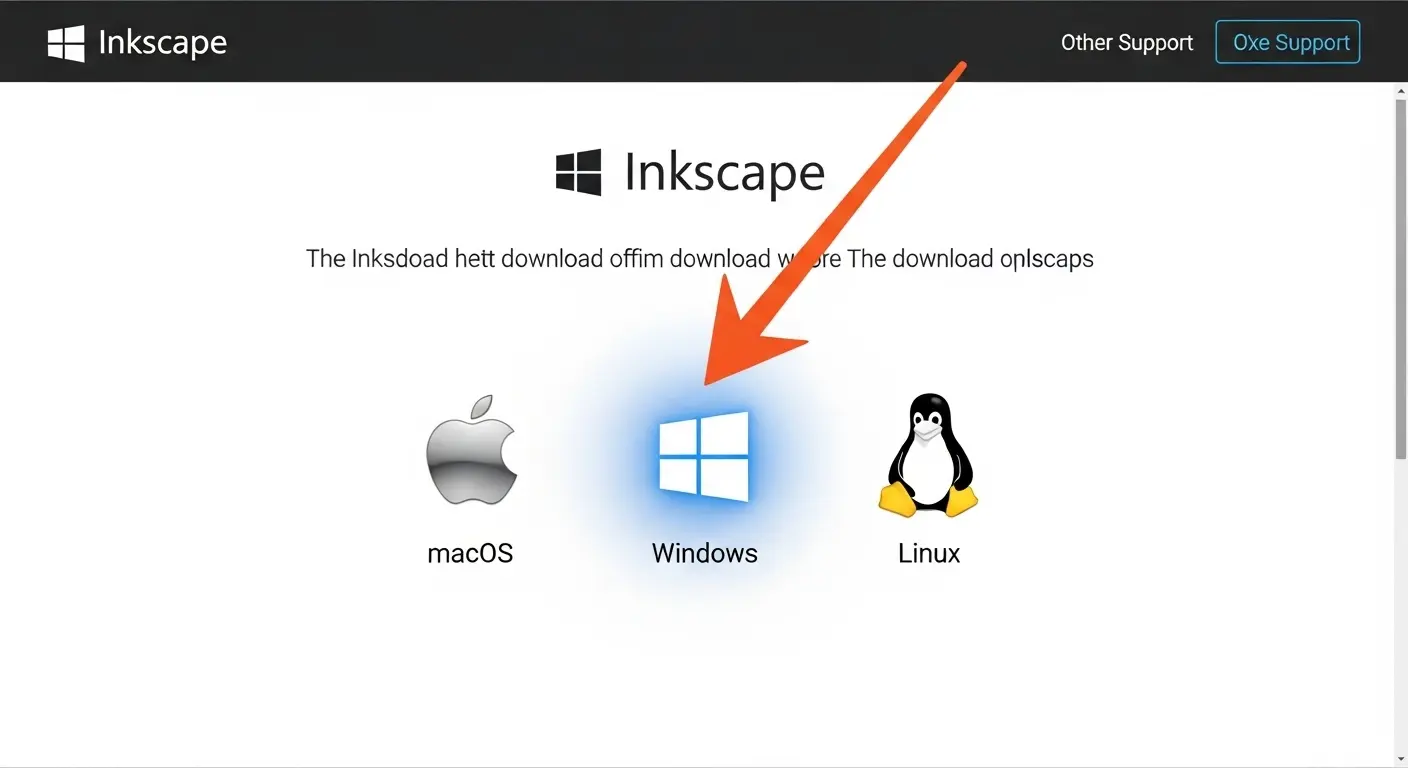
64-bitと32-bitの違い
Windowsを選択すると、インストーラの種類として64-bitと32-bitの選択肢が表示されます。
- 64-bit版: 最新のパソコンのほとんどは64-bitです。64-bitのOSでは、より多くのメモリを利用でき、高性能な動作が可能になります。
- 32-bit版: 古いパソコンや一部の特殊なPCで利用されます。
どちらを選べばいいかわからない場合は、パソコンのシステム情報を確認しましょう。
スタートメニューから「設定」→「システム」→「バージョン情報」で確認できます。
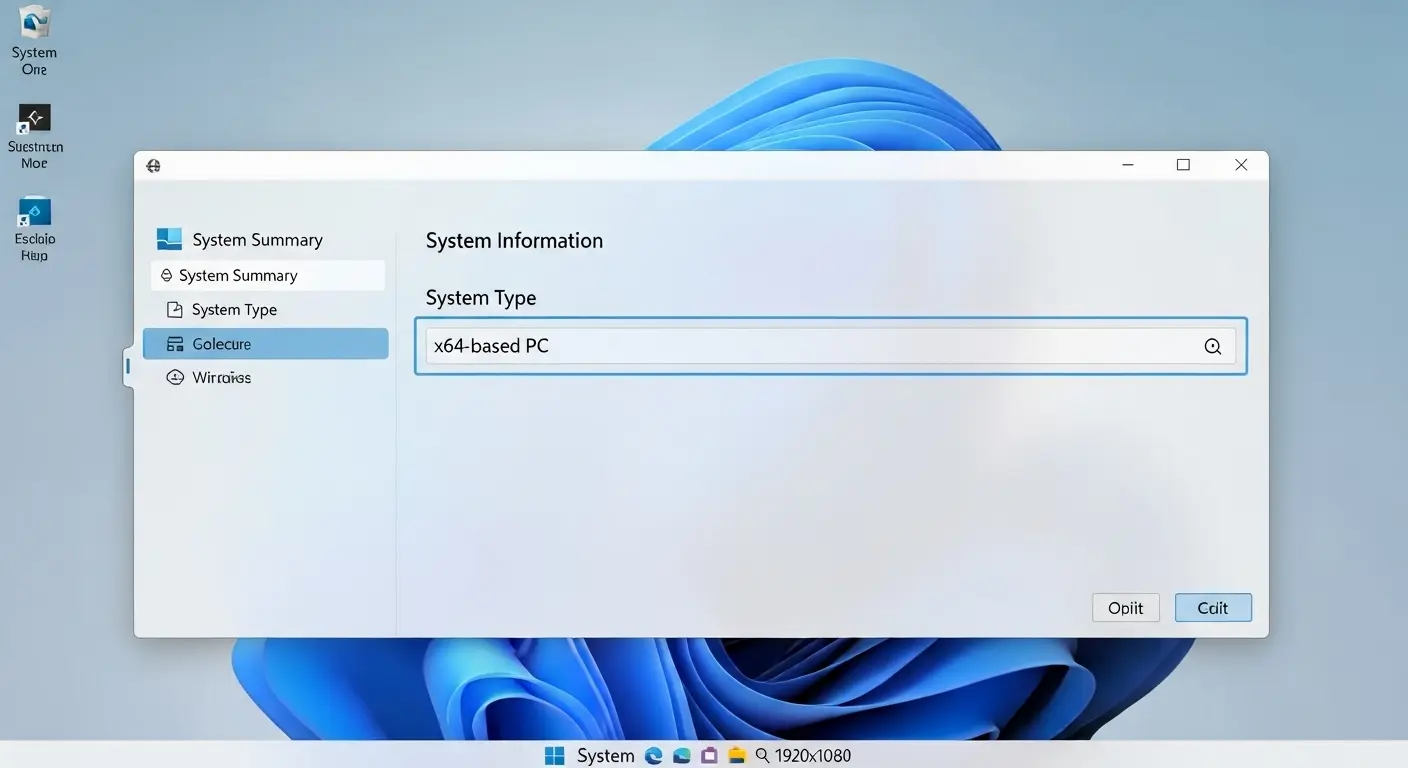
インストール手順をステップごとに解説
ダウンロードしたファイルの実行
ダウンロードが完了したら、インストーラ(Windowsの場合は「.exe」)をダブルクリックして実行します。
セキュリティの警告が表示される場合がありますが、「実行」をクリックして続行します。
インストーラの手順に従う
インストーラが起動したら、画面の指示に従って進めていきます。
- 言語の選択: 「日本語」を選択して「OK」ボタンをクリックします。
- ライセンスの確認: ライセンス契約に同意して「次へ」をクリックします。
- インストール先の選択: 特にこだわりがなければ、デフォルトの設定のままで「次へ」をクリックします。
- コンポーネントの選択: デフォルトの設定のままで「次へ」をクリックします。
- インストールの開始: 「インストール」ボタンをクリックすると、インストールが開始されます。
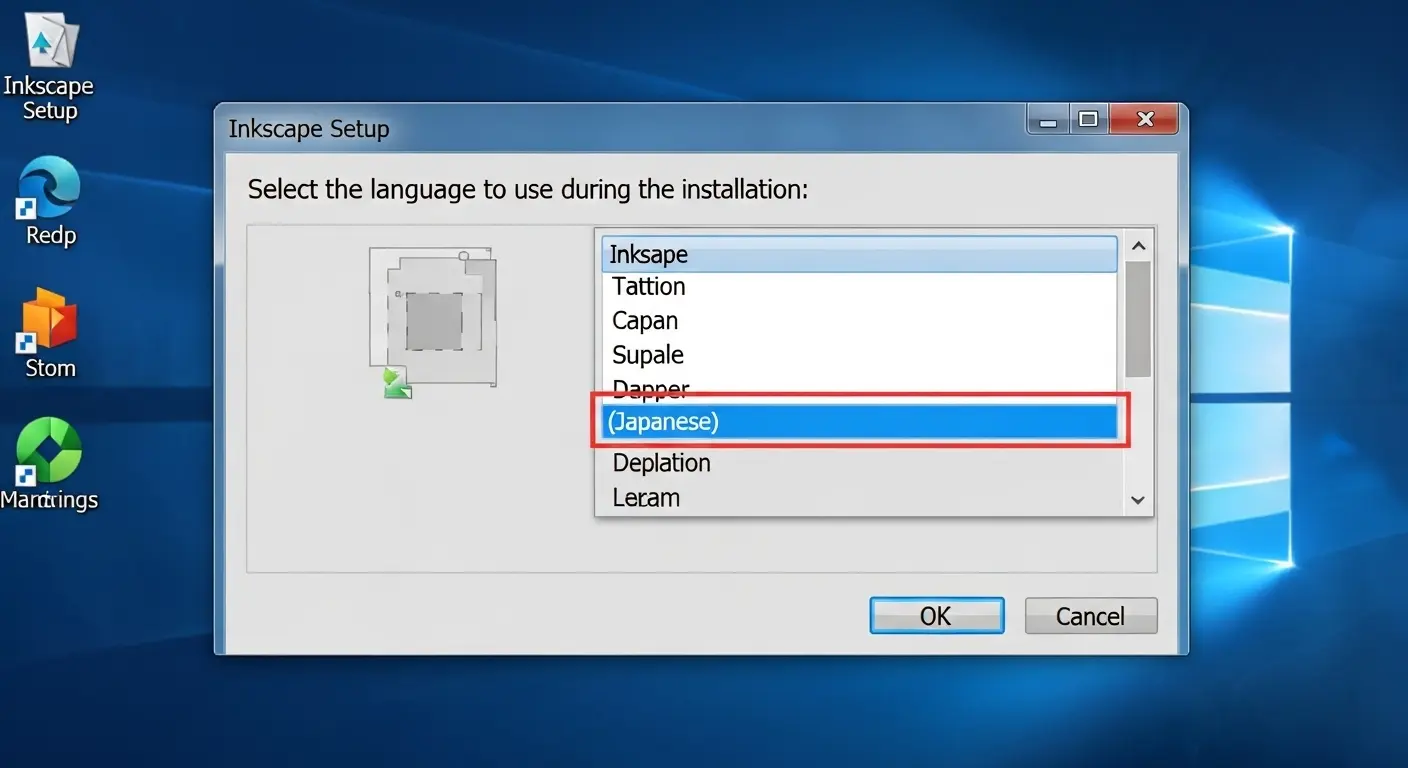
インストールの完了と起動
インストールが完了したら、「完了」ボタンをクリックしてインストーラを終了します。
デスクトップにInkscapeのアイコンが作成されていれば、インストールは成功です。
アイコンをダブルクリックしてInkscapeを起動しましょう。
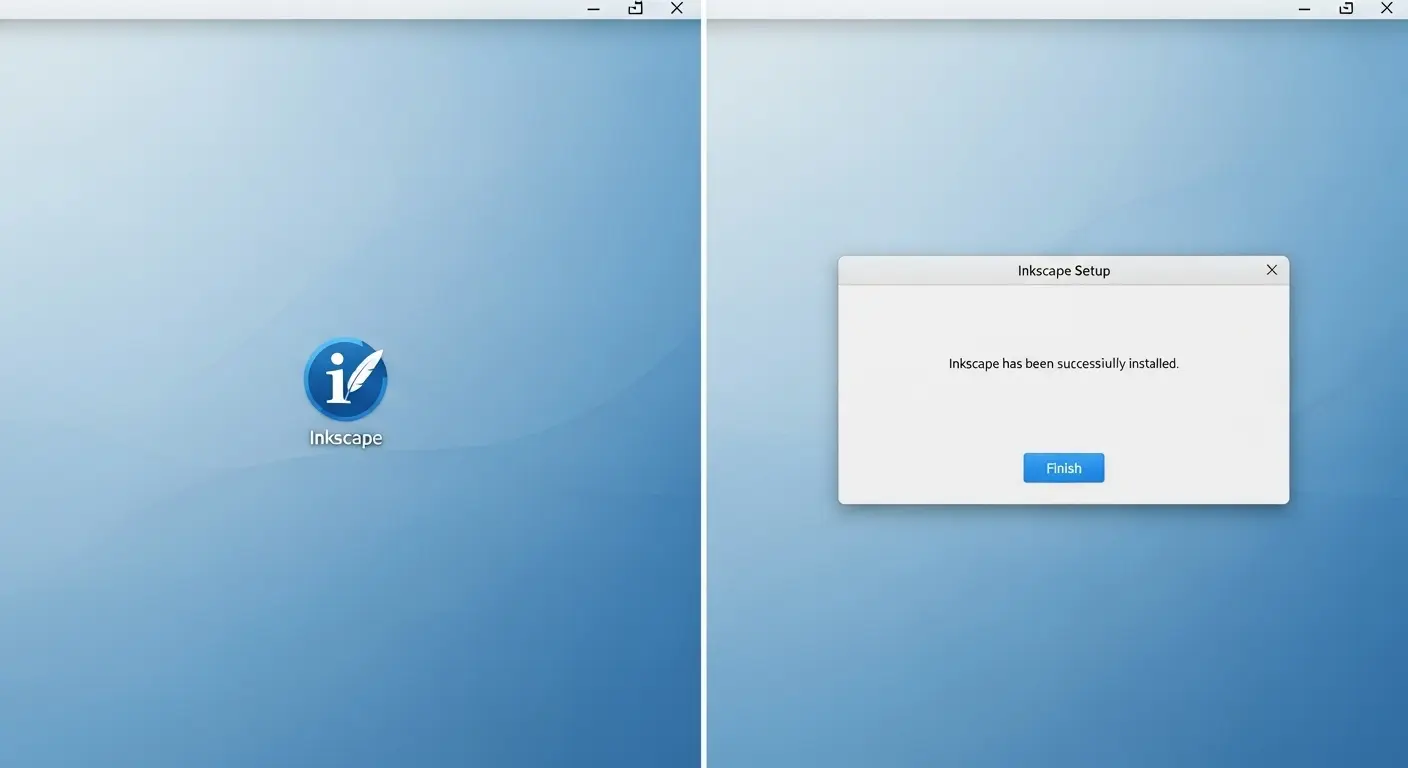
よくある質問と回答
Q. Macでのインストールはどうすればいいの?
A. Macでのインストールも簡単です。公式サイトで「macOS」を選択します。
ダウンロードしたファイル(.dmg)を開きます。
表示されるウィンドウの指示に従って、Inkscapeのアイコンを「アプリケーション」フォルダにドラッグ&ドロップするだけで完了です。
Q. スマホ(iPhone/Android)でInkscapeは使える?
A. 残念ながら、Inkscapeの公式なアプリはスマホでは提供されていません。
スマホでベクター形式のデザインを作成したい場合は、別のアプリを利用する必要があります。
Inkscapeは公式サイトから!
Inkscapeのダウンロードとインストールは、公式サイトから手順に従って行うことで、誰でも安全に完了できます。
特に、PCのOSやbit数を確認してからダウンロードを行うことが重要です。
インストールが完了したら、すぐにInkscapeの使い方を学習して、あなただけの素晴らしい作品を制作しましょう。
この記事のまとめ
- Inkscapeのダウンロードは必ず公式サイトから行う。
- PCのOS(Windows、Mac、Linux)とbit数(64-bit、32-bit)を確認する。
- インストールはインストーラの指示に従って進めるだけで簡単に完了する。
参考サイト
- Inkscape公式サイト: https://inkscape.org/ja/
- macOS: https://www.apple.com/jp/macos/
- Linux: https://www.linux.org/